Jak Google Chromecast lub Amazon Ruku, PlayStation 4 firmy Sony jest również w stanie odtwarzać filmy i pliki muzyczne z napędu USB lub innego urządzenia w tej samej sieci. Co więcej, system PS4 może być również używany jako koncentrator strumieniowego przesyłania wideo i wyposażony w natywne wsparcie dla usług strumieniowego przesyłania wideo, takich jak Netflix, Amazon Prime Video, YouTube i innych. W poniższej części przedstawiamy trzy proste sposoby na to, jak pobierać i oglądać filmy i programy telewizyjne z serwisu Netflix na konsoli PlayStation 4 firmy Sony.

– Część 1: Jak oglądać filmy Netflix na PS4 za pomocą zainstalowanej aplikacji
– Część 2: Jak przesyłać Netflix z telefonu na PS4
– Część 3: Pobieranie filmów Netflix i odtwarzanie ich na PS4 za pomocą napędu USB, DLNA lub serwera Plex
- Część 1: Jak oglądać filmy Netflix na PS4 za pomocą zainstalowanej aplikacji
- Część 2: Jak rzucić Netflix z telefonu na PS4
- Część 3: Pobieranie wideo Netflix i odtwarzanie go na PS4 za pomocą napędu USB
- Netflix Video Downloader
- Step 1: Download and install a Netflix Video Downloader on computer.
- Krok 2: Wyszukiwanie filmów
- Krok 3: Dostosuj ustawienia wyjściowe
- Krok 4: Rozpocznij pobieranie filmów Netflix do MP4
- Krok 5: Odtwarzanie lokalnych filmów Netflix na PS4 za pomocą napędu USB, DLNA lub serwera Plex
- Related Articles & Tips
Część 1: Jak oglądać filmy Netflix na PS4 za pomocą zainstalowanej aplikacji
W aplikacji Netflix na PS4 możesz przeglądać wiersze z filmami i programami telewizyjnymi lub wybrać opcję „Szukaj”, aby znaleźć więcej filmów. Możesz także przesyłać filmy i programy telewizyjne w rozdzielczości do 1080p i wybrać opcję „audio i podfile”, aby włączyć napisy lub dźwięk 5.1 Surround, jeśli są one oferowane w filmach lub programach telewizyjnych. A oto prosty przewodnik, jak zacząć.
Krok 1: Na ekranie głównym kontrolera PS4 przejdź do „PlayStation Store” z ekranu głównego i wybierz „Apps” -> „Movies/TV” -> „Netflix”.
Krok 2: Po wybraniu Netflix z podanej listy aplikacji, zostanie wyświetlona strona informacyjna dla Netflix. Wybierz „Pobierz”, aby rozpocząć pobieranie aplikacji Netflix.
Krok 3: Po zakończeniu pobierania, nadal nawigować do „TV & Video” z ekranu głównego i szukać aplikacji Netflix.
Krok 4: Wybierz aplikację Netflix do uruchomienia, a następnie wybierz Zaloguj się na ekranie głównym Netflix i wprowadź swój adres e-mail Netflix i hasło.

Część 2: Jak rzucić Netflix z telefonu na PS4
Aplikacja Netflix na urządzeniu mobilnym ma możliwość synchronizacji z wybranymi telewizorami i odtwarzaczami mediów strumieniowych, więc możesz użyć aplikacji Netflix na iPadzie, iPhonie, iPodzie touch lub urządzeniu z systemem Android jako drugiego ekranu dla aplikacji Netflix na konsoli Sony PlayStation. Oto instrukcja, jak przesyłać filmy Netflix z iPhone’a lub Androida do PS4 przy użyciu funkcji drugiego ekranu Netflixa.
Krok 1: Podłącz telefon komórkowy lub tablet do tej samej sieci Wi-Fi co PS4.
Krok 2: Uruchom aplikację Netflix na urządzeniu przenośnym i PS4.
Krok 3: Zaloguj się do tego samego konta Netflix na telewizorze i telefonie komórkowym lub tablecie.
Krok 4: Uruchom film lub program telewizyjny w aplikacji Netflix na urządzenie mobilne, w prawym dolnym rogu ekranu wybierz ikonę „Cast” i wybierz PlayStation 4 z listy urządzeń.
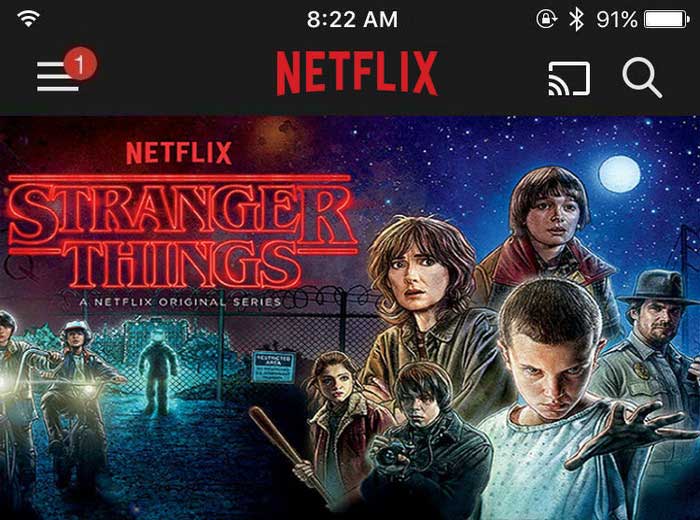
To wszystko. Bardzo łatwo jest przesyłać wideo Netflix z telefonu komórkowego lub tabletu do PS4. Po podłączeniu możesz odtwarzać wideo Netflix, przewijać je do przodu, do tyłu lub wstrzymywać, a także wybierać dźwięk i napisy.
Część 3: Pobieranie wideo Netflix i odtwarzanie go na PS4 za pomocą napędu USB
Netflix to jeden z najpopularniejszych serwisów streamingowych rywalizujących z Amazon Prime Video i Disney Plus. Pozwala na oglądanie filmów, programów telewizyjnych i filmów dokumentalnych na wielu urządzeniach, a także pobieranie zawartości, aby oglądać ją w trybie offline w podróży. Jednak Netflix’s funkcja pobierania ma pewne ograniczenia. Jeśli więc jesteś użytkownikiem, który lubi pobierać wiele filmów i programów telewizyjnych, możesz zastanawiać się nad innym sposobem pobierania filmów i programów telewizyjnych z serwisu Netflix bez ograniczeń ilościowych i czasowych.
Polecamy Ci sposób pobierania i zapisywania filmów z serwisu Netflix na komputerze na zawsze, dzięki czemu możesz korzystać z dysku USB, DLNA lub serwera Plex, aby oglądać pobrane filmy i programy telewizyjne z serwisu Netflix na PS4 bez żadnych ograniczeń.
Netflix Video Downloader 
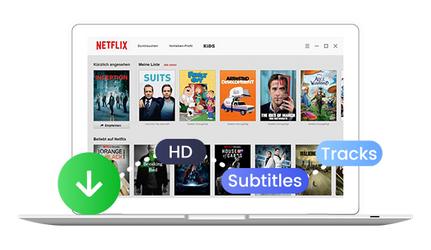
- ✔ Download Netflix movies, TV shows to MP4 and MKV
- ✔ Download Netflix videos with HD (1080p and 720p) quality kept
- ✔ Support downloading subtitles and audio tracks
- ✔ Support fast multi-stream and multi-video downloading
- ✔ Smart search for Netflix movies, TV shows, documentaries
- ✔ Modern, clean and user-friendly interface

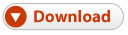

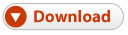
Step 1: Download and install a Netflix Video Downloader on computer.
Ten Netflix Video Downloader umożliwia pobieranie filmów z Netflix i pobieranie filmów do MP4 z jakością wideo HD (1080p lub 720p), ścieżkami dźwiękowymi i napisami zachowanymi.
Po zakończeniu instalacji uruchom Netflix Downloader na komputerze.
Krok 2: Wyszukiwanie filmów
Na pasku wyszukiwania wpisz nazwę filmu lub programu telewizyjnego lub wklej link wideo z odtwarzacza internetowego Netflix, a następnie naciśnij „Enter”, aby załadować powiązane filmy.
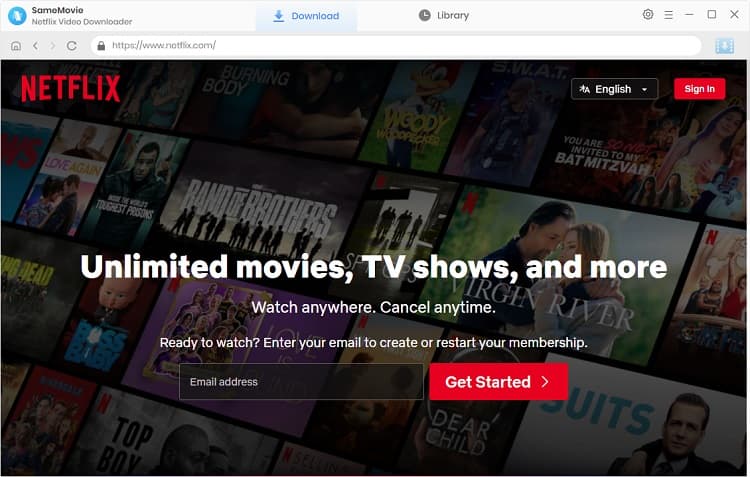
Krok 3: Dostosuj ustawienia wyjściowe
Kliknij na ikonę „Ustawienia” w prawym górnym rogu, aby otworzyć okno ustawień, gdzie można dostosować format wideo do MP4 lub MKV i jakość wyjściową do wysokiej, średniej i niskiej. Niższa jakość wymaga mniej miejsca na dysku i zajmuje mniej czasu na pobranie, wyższa jakość, do 1080p lub 720p wymaga więcej miejsca na dysku i zajmuje więcej czasu na pobranie.

Krok 4: Rozpocznij pobieranie filmów Netflix do MP4
Kliknij na ikonę „Pobierz”, a program rozpocznie pobieranie filmów Netflix. Po zakończeniu pobierania kliknij na zakładkę „Biblioteka” w górnej części, aby znaleźć pobrane filmy Netflix (.mp4 przyrostek do nazwy) z lokalnego katalogu.
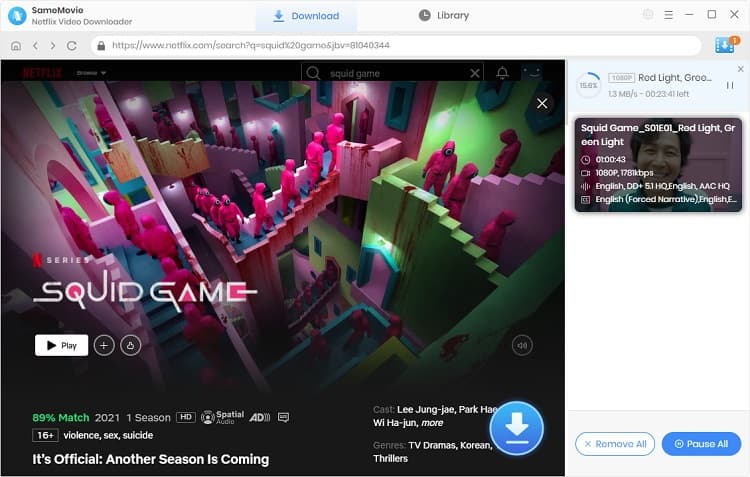
Krok 5: Odtwarzanie lokalnych filmów Netflix na PS4 za pomocą napędu USB, DLNA lub serwera Plex
Teraz masz pliki i czas przesłać je do PS4.
1. Podłącz napęd USB do komputera. Ponieważ PS4 nie może odczytać NTFS, dysk musi być sformatowany w systemie plików exFAT lub FAT32. Po prostu kliknij prawym przyciskiem myszy na dysku na komputerze i wybierz „Formatuj”. Spowoduje to usunięcie wszystkich plików na dysku, więc wykonaj kopię zapasową plików przed rozpoczęciem.
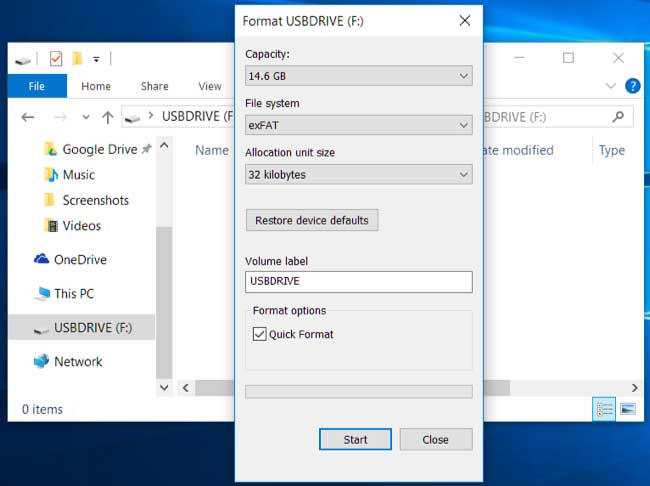
2. Utwórz folder „Filmy” lub „Programy telewizyjne” na dysku i przenieś pobrane filmy Netflix do odpowiedniego folderu.
3. Otwórz aplikację „Media Player” na PS4, aby odtwarzać filmy Netflix, a zostaniesz poproszony o wybranie dysku USB i wyświetlenie filmów, które chcesz odtwarzać.

Jeśli nie chcesz używać dysku USB, aby uzyskać dostęp do pobranych filmów Netflix na PS4, możesz użyć DLNA lub serwera Plex do przesyłania strumieniowego filmów na PS4.
To wszystko. Wymieniliśmy trzy praktyczne sposoby oglądania filmów Netflix na PS4. Jeśli masz dobry stan sieci i nie martwisz się o plan Netflix, możesz pobrać aplikację Netflix na PS4 i bezpośrednio przesyłać filmy. Jeśli jesteś posiadaczem PS4, ale masz Podstawowy Plan Netflix, który pozwala na strumieniowe przesyłanie programów telewizyjnych i filmów z Netflix na tylko jedno urządzenie, możesz przesyłać strumieniowo Netflix z iPhone’a, iPada, telefonu z systemem Android lub tabletu na PS4 za pomocą funkcji drugiego ekranu Netflix.
Jeśli chcesz obejść ograniczenia pobierania Netflix: użytkownik może pobrać maksymalnie 100 tytułów z jednego urządzenia w dowolnym momencie, lub pobrane tytuły mają ustawiony czas ważności, możesz wypróbować metodę, o której wspominamy w części 3, aby uzyskać nieograniczoną przyjemność z filmów Netflix na PS4 i innych bardziej przenośnych urządzeniach.
Netflix i PlayStation to mega rozrywkowe combo do gier, filmów, muzyki i zdjęć. Cieszmy się dobrymi filmami lub programami telewizyjnymi Netflix po intensywnej grze.

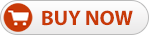

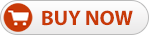
Related Articles & Tips
- Netflix vs. Disney+ vs. Amazon Prime
- Download Netflix Videos to Android Phone and Tablet
- How to Download Netflix Shows and Movies on PC